עודכן לאחרונה ב
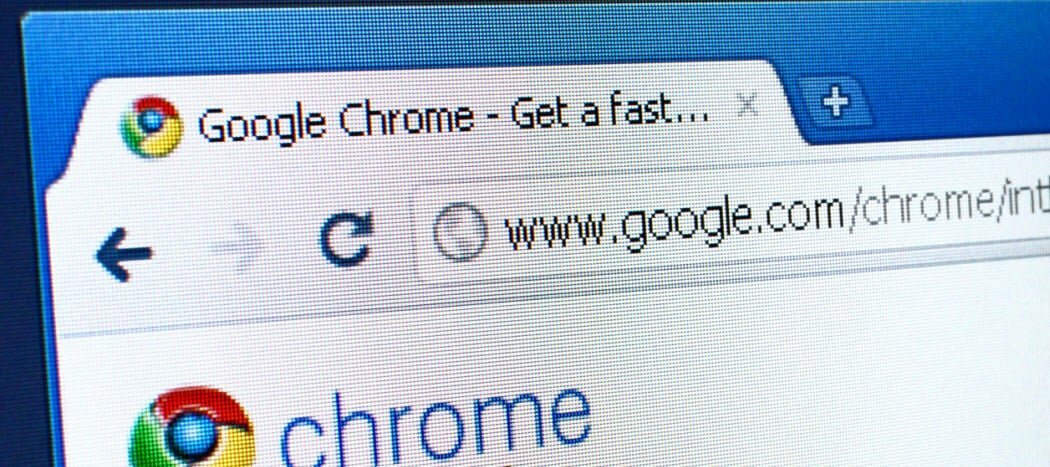
אני משתמש ב- Chrome כבר כמה חודשים, אבל מעולם לא ראיתי את סרגל הסימניות עד היום. תוך כדי בדיקת סימנייה חדשה של Java הבנתי שאני צריך סרגל סימניות כדי להשתמש בו כראוי. בסרגל הסימניות גלוי באופן אוטומטי ב- Firefox, אך ב- Chrome הוא מוסתר כברירת מחדל. לכן, בואו נבדוק במהירות כיצד להוסיף את סרגל הסימניות של Google Chrome עבור Windows ו- Mac.
אפשר סרגל סימניות ב- Google Chrome עבור חלונות
ב- Google Chrome לחץ על שורות (הגדרות) כפתור ואז בחר סימניות> הצג סרגל סימניות או לחץ CTRL + SHIFT + B בּוֹ זְמַנִית
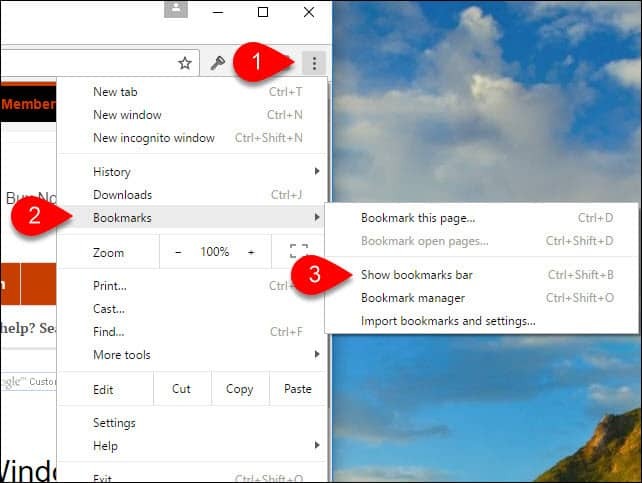
כעת סרגל המועדפים של Chrome צריך להיות גלוי לחלוטין ממש מתחת לסרגל הכתובות ולחצני התפריט. אם בכל עת תרצה להיפטר מסרגל המועדפים, פשוט חזור על שלב 1 לעיל.

אפשר סרגל סימניות ב- Google Chrome עבור מק
מ- Google Chrome לחץ צפה>הצג תמיד את סרגל הסימניות אוֹ SHIFT + פקודה + B בּוֹ זְמַנִית.
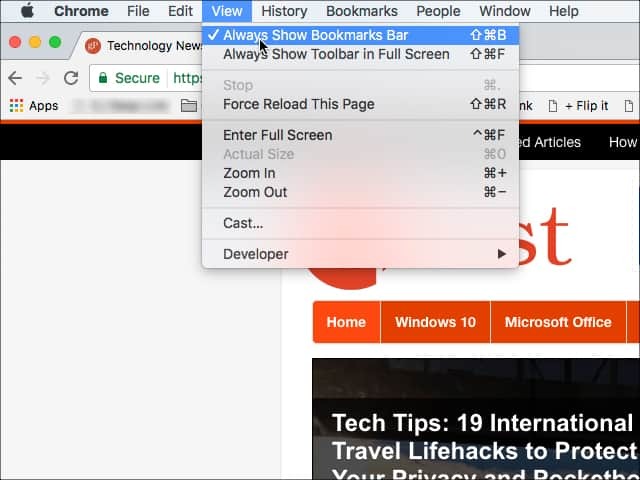
כיצד לנקות את הקובץ השמור של Google Chrome, קובצי Cookie והיסטוריית גלישה
Chrome מבצע עבודה מצוינת באחסון היסטוריית הגלישה, המטמון והעוגיות כדי למטב את ביצועי הדפדפן שלך באופן מקוון. איך שלה ...
התאמת מחירים בחנות: כיצד להשיג מחירים מקוונים בזמן קניות בחנות
קנייה בחנות לא אומרת שאתה צריך לשלם מחירים גבוהים יותר. הודות לערבות התאמת מחירים, תוכלו לקבל הנחות מקוונות בזמן הקניות ב ...
כיצד מתנה מנוי של דיסני פלוס בכרטיס מתנה דיגיטלי
אם נהניתם מדיסני פלוס ורוצים לחלוק אותו עם אחרים, כך תוכלו לרכוש מנוי של דיסני + מתנה עבור ...
המדריך שלך לשיתוף מסמכים ב- Google Docs, Sheets ו- Slides
אתה יכול לשתף פעולה בקלות עם היישומים מבוססי האינטרנט של גוגל. הנה המדריך שלך לשיתוף ב- Google Docs, Sheets ו- Slides עם ההרשאות ...
